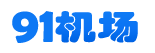电脑上阅读的话,可以试试这些阅读器:
这里推荐京东阅读的windows版,感觉是最佳选择
- Calibre – 功能强大,支持多种格式(epub、mobi、pdf等),还能管理电子书库。
- Sumatra PDF – 轻量级,支持PDF、ePub、Mobi等格式,打开速度快。
- Kindle for PC – 适合亚马逊电子书用户,界面简洁,支持同步阅读进度。
- Adobe Digital Editions – 适合阅读带DRM保护的电子书,比如一些图书馆的借阅书籍。
- Freda(Windows商店可下载) – 适合Win10/11用户,界面美观,支持自定义排版。
电脑 vs 手机,哪个更伤眼?
一般来说,手机比电脑更伤眼,因为:
- 屏幕小,字体更小,容易导致眼睛疲劳。
- OLED屏幕可能有PWM调光,会造成屏幕闪烁,引起视觉疲劳。
- 更近的观看距离,长时间盯着手机会让眼睛更累。
电脑的优势:
- 屏幕大,可以适当调整字体大小,减少视觉压力。
- 蓝光过滤更好,可以开启护眼模式或使用阅读模式。
- 坐姿更正,不像手机那样容易低头驼背。
如果追求更护眼的体验,**电子墨水屏(如Kindle、墨水屏Pad)**更好,它不会发光,更接近纸质书的阅读体验。
选购护眼显示器时,重点关注以下几个关键因素:
1. 屏幕类型 & 面板
- IPS 面板(最佳) – 颜色准确,视角广,适合长时间阅读和办公。
- VA 面板(次优) – 对比度高,适合影音娱乐,但响应速度稍慢。
- OLED 面板(慎选) – 对比度极高,但有PWM调光(可能导致屏闪)。
推荐:IPS 面板最佳,VA 面板次之,慎选 OLED。
2. 屏幕分辨率
- 2K (2560×1440) 或 4K (3840×2160) 比 1080p 更清晰,减少像素颗粒感,眼睛更舒适。
- 27 英寸及以上,搭配 2K 以上分辨率,阅读和办公体验更好。
3. 低蓝光 & 护眼认证
- TÜV 低蓝光认证 – 减少高能蓝光伤害。
- DC 调光(无频闪) – 避免 PWM 低频闪烁,减少眼睛疲劳。
- 光感自动调节 – 根据环境光调整亮度,减少视觉疲劳。
推荐:有 TÜV 低蓝光 + DC 调光 的显示器更护眼。
4. 刷新率 & 亮度
- 60Hz 足够阅读办公,不需要高刷新率。
- 300 尼特左右亮度,过高过低都容易眼疲劳。
- 防眩光雾面屏 比镜面屏更护眼,减少反光。
5. 可调节支架 & 显示模式
- 支持高度、俯仰角调节,能找到合适的视角,避免低头驼背。
- 阅读模式(Paper Mode) – 调整色温、对比度,让屏幕更接近纸质书。
推荐护眼显示器型号(2024年)
- 戴尔 U2723QE(27寸,4K,IPS,低蓝光+DC调光)✅
- 华硕 ProArt PA27AC(27寸,2K,IPS,TÜV 认证,防眩光)✅
- BenQ EW3270U(32寸,4K,低蓝光+智能亮度调节)✅
- LG 32UN880-B(32寸,4K,IPS,可调支架,护眼模式)✅
- 华为 MateView 28.2(3:2比例,更适合阅读,DC调光+低蓝光)✅
如果主要用来长时间阅读、办公,建议选择 27-32 英寸的 IPS 屏,2K 或 4K,带低蓝光和 DC 调光功能。
你是主要用来看书,还是办公+娱乐?